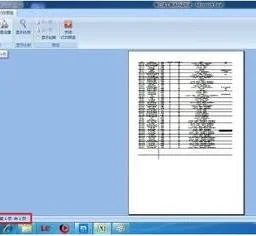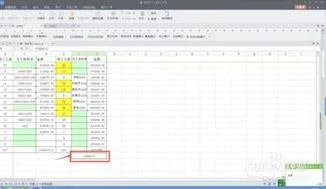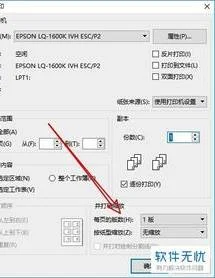1.如何在WPS移动版中进行加权平均值
测试发现,在WPS移动版中,只需使用SUMPRODUCT公式即可计算加权平均值,其格式为=SUMPRODUCT(A1:A100,B1:B100)/SUM(A1:A100),假定A列为权数,B列为单。
例如,某公司每月进货一批次,2012年总共进货12批次,每次进货的数量和价格都不相同,那么进货的每件产品的平均价格是多少呢?这时就要用加权平均值来进行计算了。
1、操作方法很简单,首先运行WPS移动版,然后新建并编辑好自己需要的工作表,这里打开了一张已编辑好的某公司进货表,然后点击选中“加权平均值”下的空白单元格。
2、当弹出虚拟键盘时,按一下左上角的“T”小图标,然后调出了WPS移动版自带的键盘,此时按一下键盘上的“f(x)”按钮,并在函数列表中选择“SUMPRODUCT”公式即可。
当键盘上出现SUMPRODUCT公式提示时,根据格式输入加权平均值的相关参数,例如小编在WPS移动版中键盘上输入了“=SUMPRODUCT(B3:B14,C3:C14)/SUM(B3:B14)”,其中B3和B14代表“数量”的开始列和结束列,而C3和C14代表“价格”的开始里和结束列。
正确输入SUMPRODUCT公式之后,按一下键盘上的回车按键,此时WPS移动版就会自动计算出加权平均值。小编看到,表格中加权平均值显示为10.26640693(四舍五入为10.27)。另外,如果要让加权平均值自动四舍五入为两位小数点,那么可再套用Round函数来完成。
小结:如果你经常接触各式各样的表格,并需要时常计算表格中的加权平均值,不妨也使用WPS移动版来统计,计算效率挺快的哦。
2.在Excel中如何设置加权平均
加权平均在财务核算和统计工作中经常用到,并不是一项很复杂的计算,关键是要理解加权平均值其实就是总量值(如金额)除以总数量得出的单位平均值,而不是简单的将各个单位值(如单价)平均后得到的那个单位值。
在Excel中可设置公式解决(其实就是一个除法算式),分母是各个量值之和,分子是相应的各个数量之和,它的结果就是这些量值的加权平均值。例如 (A1*B1)/C1=D1(A1*B1+A2*B2)/C2=D2(A1*B1+A2*B2+A3*B3)/C3=D3d1输入=SUMPRODUCT($A$1:A1,$B$1:B1)/C1选中d1向下拖。